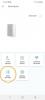Du hast dein Huawei Mate 20 Pro Es liegt in Ihren Händen, aber es gibt etwas, worüber Sie sich nicht sicher sind, oder ein Problem, das Ihnen einfach nicht richtig erscheint. Möglicherweise sind Sie nicht allein und in Ihrem Mate 20 Pro steckt möglicherweise der eine oder andere Gremlin. Hier ist unsere Zusammenfassung der häufigsten Probleme, die über Huaweis ansonsten sehr beeindruckendes Telefon gemeldet werden.
Inhalt
- Problem: Die Schreibberechtigung auf die SD-Karte funktioniert nicht für Apps von Drittanbietern
- Problem: NFC funktioniert nicht
- Ärger: Die Lautstärke ist niedrig
- Problem: Greenscreen-Tönung
- Fehler: Fingerabdrucksensor im Display
- Problem: Benachrichtigungssymbole werden nicht angezeigt
- Problem: Fehlende Funktionen der künstlichen Intelligenz im Video
Problem: Die Schreibberechtigung auf die SD-Karte funktioniert nicht für Apps von Drittanbietern
Einige Benutzer posten im XDA-Entwicklerforum haben von einem Problem beim Übertragen von Dateien von ihrem Mate 20 Pro auf eine externe SD-Karte berichtet. Dieses Problem tritt in einigen Fällen insbesondere nach dem Upgrade auf EMUI 10 auf. Huawei- und Google-Apps sind weiterhin in der Lage, Dateien auf eine SD-Karte zu übertragen, einige Apps von Drittanbietern jedoch nicht.
Empfohlene Videos
Aufgrund der Beiträge im Forum ist nicht ganz klar, was die Ursache ist und ob es eine einzige Lösung gibt, die garantiert in allen Fällen funktioniert. Entsprechend Huaweis eigene Kommentare in seinem offiziellen ForumDabei handelt es sich tatsächlich um ein Designmerkmal, das implementiert wurde, „um eine reibungslose Systemleistung und Daten sicherzustellen.“ Sicherheit." Dennoch haben Benutzer die folgenden möglichen Korrekturen vorgeschlagen, die möglicherweise funktionieren bestimmte Fälle.
Mögliche Korrekturen:
- Verwenden Mixplorer oder andere Root-Explorer-Apps, bei denen es sich um Android-Dateimanager von Drittanbietern handelt. Einige Benutzer berichten, dass diese Apps für sie funktionieren.
- Führen Sie ein Downgrade auf EMUI 9 durch. Dies ist ein aufwändiger Vorgang, der die Daten Ihres Telefons löscht (Sie müssen zuerst eine Sicherungskopie erstellen) und dies auch tun sollte Dies wird nur durchgeführt, wenn Sie wirklich, wirklich Datei-Explorer von Drittanbietern verwenden müssen, um Dateien auf eine SD-Karte zu übertragen Karte. Als Einzelheiten finden Sie auf der Website von Huawei, es muss heruntergeladen werden die neueste Version von HiSuite. Sobald Sie HiSuite auf Ihren Computer heruntergeladen haben, verbinden Sie es mit Ihrem Mate 20 Pro, starten HiSuite und klicken Aktualisieren > Zu anderer Version wechseln. Möglicherweise müssen Sie zunächst die Einstellungen Ihres Mate 20 Pro aufrufen und einschalten Erlauben Sie HiSuite, HDB zu verwenden bevor Sie dies tun.
Problem: NFC funktioniert nicht
Wir haben einige Beschwerden gesehen Huawei-Forum und in der XDA-Entwicklerforum über Probleme mit NFC und insbesondere, wenn Zahlungen über Google Pay nicht richtig funktionieren. Dies scheint bei EMUI 10 kein Problem zu sein, sondern nur bei EMUI 9. Wenn Sie jedoch noch EMUI 9 verwenden, gibt es hier verschiedene mögliche Probleme. Hier erfahren Sie, was Sie versuchen sollten:
Mögliche Korrekturen:
- Update auf EMUI 10.
- Wenn Sie Ihr Mate 20 Pro gerootet oder den Bootloader entsperrt haben, funktioniert das mobile Bezahlen möglicherweise nicht mehr. Die Installation einer Android-Beta kann sich auch auf Banking-Apps auswirken.
- Schalten Sie Ihr Huawei Mate 20 Pro aus und halten Sie dann die Taste gedrückt Leistung Und Lautstärke erhöhen Schlüssel zusammen. Das Telefon sollte das Wiederherstellungsmenü laden und Sie können es verwenden Lautstärke runter zum Highlight Cache-Partition löschen und drücken Sie die Taste Leistung Taste, um es auszuwählen. Wenn es fertig ist, wählen Sie aus System jetzt neustarten.
- Wenn Ihr Problem speziell bei Google Pay liegt, versuchen Sie, die Google Pay-App zu deinstallieren. Starten Sie dann Ihr Telefon neu, installieren Sie die Google Pay-App und richten Sie sie erneut ein.
Ärger: Die Lautstärke ist niedrig
Es gab einige Berichte in der XDA-Entwicklerforum und weiter Reddit zu Lautstärkeproblemen beim Mate 20 Pro. Manche Leute haben das Gefühl, dass die Lautstärke generell zu niedrig ist. Auch hier handelt es sich um ein Problem, das für EMUI 9 gemeldet wurde, und es gibt keine Online-Berichte, die es mit EMUI 10 in Verbindung bringen. Führen Sie eine Aktualisierung durch, um festzustellen, ob die Probleme dadurch behoben werden. Wenn nicht, versuchen Sie eine dieser möglichen Lösungen:
Problemumgehungen:
- Wenn Sie im Querformat ein Problem haben, liegt das möglicherweise daran, dass der Hauptlautsprecher die Lautstärke reduziert, um auf Stereoton umzuschalten. Schauen Sie doch mal rein Einstellungen > Ton und stellen Sie sicher, dass Stereo+ ausgeschaltet ist, dann erneut testen.
- Schauen Sie doch mal rein Einstellungen > Ton > Dolby Atmos und versuchen Sie, die Einstellung von zu ändern Schlau auf alles, was für Ihre Inhalte sinnvoll ist, um zu sehen, ob es einen Unterschied macht.
- Die niedrige Lautstärke kann an den von Ihnen verwendeten Kopfhörern oder dem USB-C-Adapter liegen. Suchen Sie nach einem 3,5-mm-zu-USB-C-Adapter, der über einen Digital-Analog-Wandler-Chip (DAC) verfügt.
- Sie können Lautstärke-Booster-Apps finden, z Dieses hier, im Play Store, wir raten jedoch zur Vorsicht, da hohe Lautstärken Ihr Gehör schädigen und möglicherweise Lautsprecher zerstören können.
Problem: Greenscreen-Tönung
Es gibt mehrere Fälle, in denen sich Menschen darüber beschweren, dass der Bildschirm ihres Telefons verschlissen ist ein grüner Farbton, das wird nur noch schlimmer, sind aufgetaucht online seit das Telefon auf den Markt kam. Der Grünstich fällt oft vor einem dunklen Hintergrund oder bei schlechten Lichtverhältnissen am deutlichsten auf, da er sich von der Seite des Telefons aus ausbreitet und sich über die Oberseite des Displays erstrecken kann. Huawei hat eine Stellungnahme abgegeben auf der Support-Website über dieses Problem und gibt an, dass es durch die Verwendung des Telefons bei niedrigen Temperaturen verursacht werden kann. Es schlägt vor, die folgenden Schritte zu unternehmen, um die Situation zu verbessern:
Mögliche Lösung:
- Gehe zu Einstellungen > Anzeige > Farbe und Augenkomfort > Farbmodus und Temperatur, und berühren oder ziehen Sie dann den Punkt auf dem Farbkreis oder berühren Sie „Warm“ oder „Kühl“, um die Farbtemperatur auf die gewünschte Stufe einzustellen. Für ein besseres Erlebnis empfiehlt Huawei, die Farbtemperatur auf eine kühlere Farbe einzustellen.
- Deaktivieren Sie den Eye Comfort-Modus und prüfen Sie, ob das Problem behoben wurde.
- Deaktivieren Sie den Nachtmodus und erhöhen Sie die Bildschirmhelligkeit. Huawei gibt an, dass dadurch der Grünstich reduziert werden kann.
- Wenn die oben genannten Lösungen nicht funktionieren, wenden Sie sich im Falle eines Hardwareproblems an ein Huawei-Servicecenter, Ihr Netzwerk oder den liefernden Händler, da dies unter die Garantie fallen sollte. Besuchen Huawei-Website für Informationen über den nächstgelegenen Standort.
Fehler: Fingerabdrucksensor im Display
Neue Technologien können oft problematisch sein, und obwohl der Fingerabdrucksensor im Display des Mate 20 Pro zu den besseren gehört, ist er nicht perfekt und kann es werden mit der Zeit weniger zuverlässig. Wenn Ihr Fingerabdrucksensor mehrere Versuche benötigt, um das Telefon zu entsperren, anstatt zuvor nur einen, ist es am besten, Ihren Fingerabdruck erneut zu registrieren. Allerdings handelt es sich hierbei um ein weiteres Problem, über das in jüngerer Zeit nicht berichtet wurde, sodass es sich möglicherweise auch lohnt Aktualisierung, da Huawei seit der Einführung des Mate 20 Pro Updates veröffentlicht hat, die den Fingerabdruck verbessert haben Sensor.
Mögliche Lösung:
- Offen Einstellungen Gehen Sie auf Ihrem Mate 20 Pro zu Sicherheit, Dann Fingerabdruck-ID und geben Sie Ihren Sicherheitscode ein. Wählen Sie dann den registrierten Fingerabdruck aus, der das Problem verursacht Löschen aus der Liste, die am unteren Bildschirmrand angezeigt wird. Sie werden aufgefordert, einen neuen Fingerabdruck hinzuzufügen. Wenn nicht, wählen Sie diesen aus Neuer In-Screen-Fingerabdruck aus den verfügbaren Optionen.
- Wenn Sie eine Displayschutzfolie angebracht haben, kann dies Auswirkungen auf die Registrierung oder Nutzung haben. Wenn möglich, entfernen Sie es und scannen Sie Ihren Fingerabdruck erneut. Darüber hinaus können einige Displayschutzfolien die Zuverlässigkeit der Fingerabdrucksensoren im Display beeinträchtigen. Informieren Sie sich daher vor dem Kauf bei dem Hersteller, der sie herstellt.
Problem: Benachrichtigungssymbole werden nicht angezeigt
Ihnen ist wahrscheinlich die Rille oben auf dem Bildschirm des Huawei Mate 20 Pro aufgefallen, die auf beiden Seiten dieser Kerbe nur sehr wenig verfügbaren Anzeigeplatz lässt. Der begrenzte Platz lässt nur Platz für einige permanente Symbole wie Akku, Uhrzeit, Netzwerksignal, Bluetooth und NFC. Gelegentlich, einige App Benachrichtigungen werden möglicherweise nicht angezeigt wegen des begrenzten Platzes. Selbst wenn Sie die Kerbe in Ihren Einstellungen deaktivieren, lässt sich das Problem leider nicht beheben. Es gibt jedoch einen Lichtblick in dieser Angelegenheit; Benutzer haben keine aktuellen Beschwerden in den Huawei-Community-Foren gemeldet, sodass das Problem möglicherweise durch ein Update des Telefons gelöst werden kann.
Mögliche Lösung:
- Aktualisieren Sie Ihr Telefon auf die neueste Version von EMUI.
- Dies ist ein Problem mit der EMUI-Benutzeroberfläche von Huawei über Android 9.0 und allen anderen Huawei-Handy mit Kerbe betroffen sein wird, und nicht speziell das Mate 20 Pro. Derzeit gibt es hierfür keine Lösung außerhalb von Bereitstellung von Feedback an Huawei. Das Unternehmen nimmt dies zur Kenntnis und Änderungen können in einer zukünftigen Version von EMUI vorgenommen werden.
Problem: Fehlende Funktionen der künstlichen Intelligenz im Video
Huawei-Telefone nutzen seit einiger Zeit künstliche Intelligenz, um die Bildqualität zu steigern und zu verbessern. Aus diesem Grund nutzt auch das Mate 20 Pro diese bewährte Software, um Ihre Videos zu verbessern. Mit K.I. Mit diesen Funktionen können Benutzer ihren Hintergrund unscharf machen, verschiedene Farben oder Objekte isolieren und Live-Filter zu ihren Aufnahmen hinzufügen. Wenn Sie diese Tools auf Ihrem Mate 20 Pro nicht finden, ist Ihre Firmware möglicherweise veraltet.
Mögliche Lösung:
- Abhängig von Ihrem Standort, dem Design Ihres Geräts und Ihrem Netzwerk – Aktualisierung auf Firmware 9.0.0.122 oder 9.0.0.126 kann helfen Fügen Sie diese Funktionen hinzu zurück. Bestätigen Sie, mit welcher Version Ihr Telefon derzeit läuft, indem Sie auf tippen Einstellungen > System > Über das Telefon. Wenn Sie feststellen, dass eine neuere Version verfügbar ist, wählen Sie aus Software-Aktualisierung um mit der Installation zu beginnen.
- Firmware-Updates werden bei ihrer Veröffentlichung bereitgestellt. Wenn das Update für Ihr bestimmtes Gerät oder Ihre Region noch nicht verfügbar ist, müssen Sie möglicherweise bald noch einmal vorbeischauen. Aktivieren der Automatischer Download über WLAN Diese Einstellung kann dazu beitragen, dass Ihr Gerät automatisch auf den neuesten Updates bleibt. Sie finden diese Funktion, indem Sie auf die Menüschaltfläche in der oberen rechten Ecke Ihres Bildschirms tippen.
Diese Sammlung enthielt einige der am häufigsten gemeldeten Probleme, die wir beim Huawei Mate 20 Pro gefunden haben. Sollten neue Probleme ans Licht kommen, werden wir diese Liste auf jeden Fall mit proaktiven Lösungen aktualisieren.
Empfehlungen der Redaktion
- WLAN funktioniert nicht? So beheben Sie die häufigsten Probleme
- Einige der häufigsten iOS 14-Probleme und wie man sie einfach behebt
- Das keilförmige MateBook X Pro steht an der Spitze der MWC-Reihe von Huawei
- Die häufigsten Probleme mit dem iPhone 7 und wie man sie behebt
- Die besten Huawei P40 Pro Plus Hüllen
Werten Sie Ihren Lebensstil aufDigital Trends hilft Lesern mit den neuesten Nachrichten, unterhaltsamen Produktrezensionen, aufschlussreichen Leitartikeln und einzigartigen Einblicken, den Überblick über die schnelllebige Welt der Technik zu behalten.